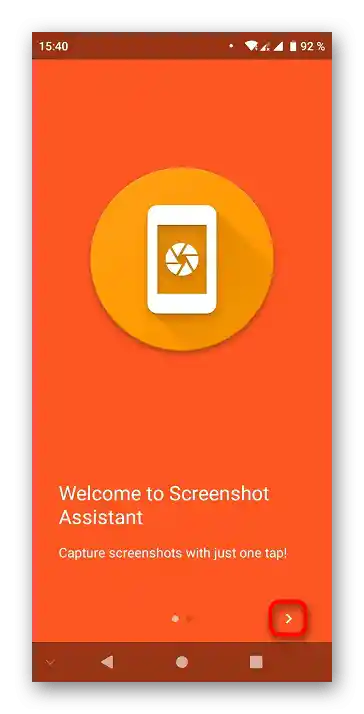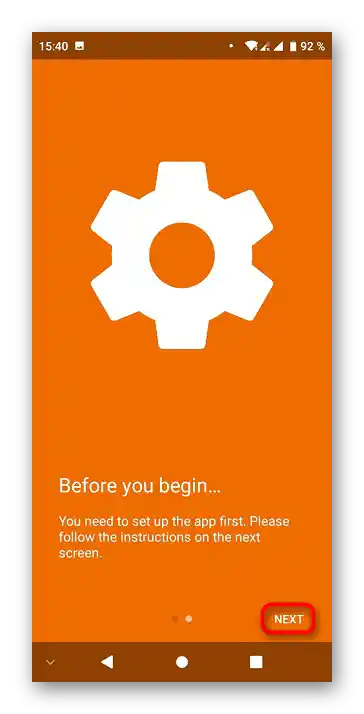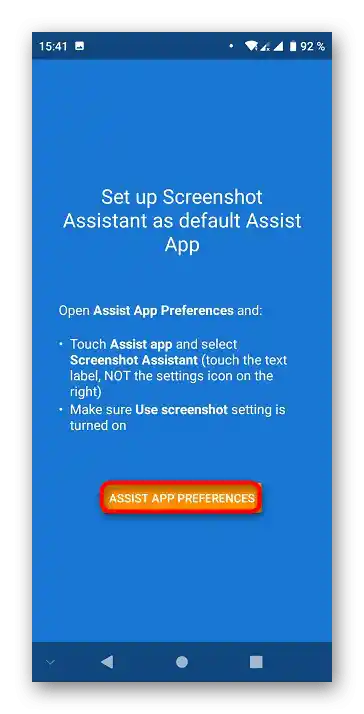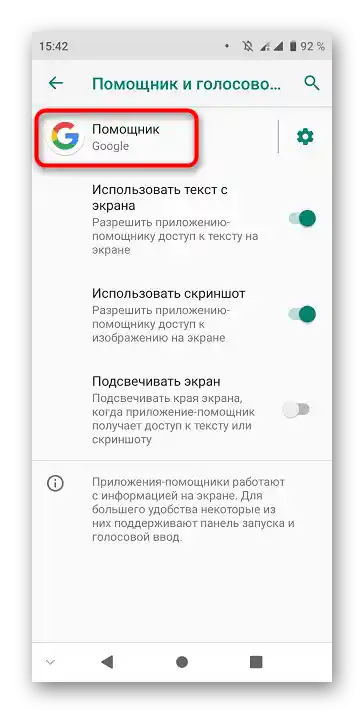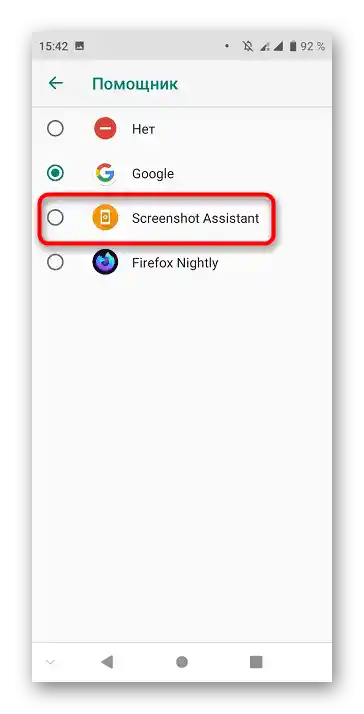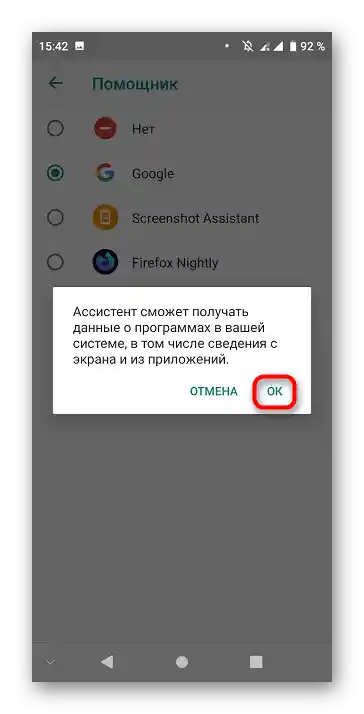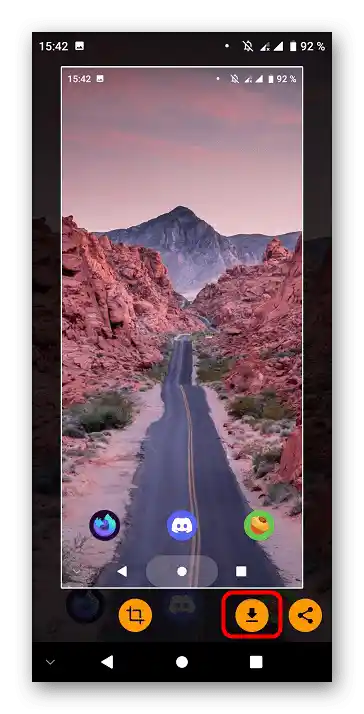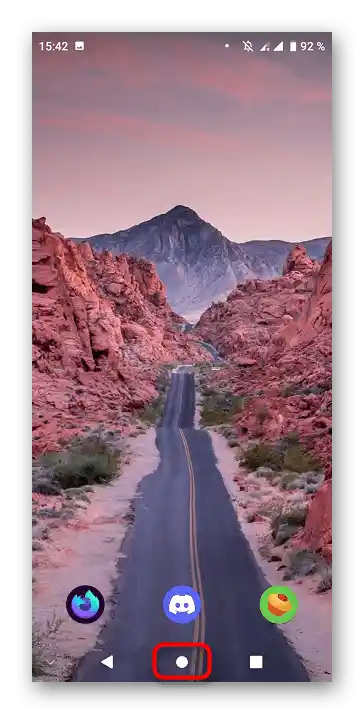محتوا:
روش 1: دکمههای کناری
این روش بر روی بسیاری از دستگاهها Android کار میکند: به مدت چند ثانیه دکمههای قفل صفحه و کاهش صدا را نگه دارید. بسته به نسخه سیستمعامل نصب شده، یا ویرایشگر اسکرینشات تازه گرفته شده ظاهر میشود یا اطلاعیهای مبنی بر ذخیره آن در حافظه دستگاه نمایش داده میشود. در ادامه میتوانید تصویر را در پوشه Screenshots پیدا کنید.
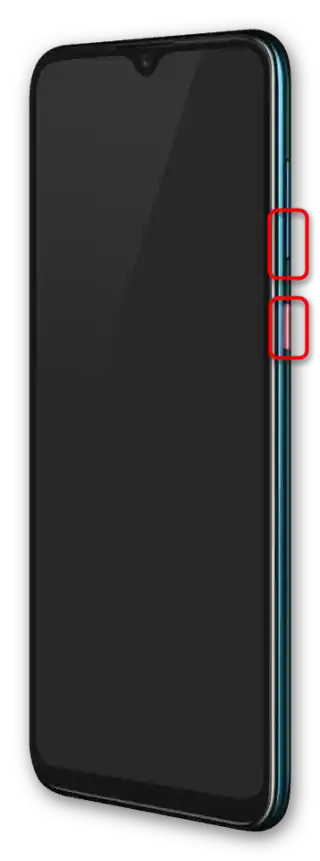
همچنین بخوانید: ایجاد اسکرینشات در گوشی هوشمند با سیستمعامل Android
روش 2: پنل دسترسی سریع
میتوانید از طریق "پانل"، با استفاده از یک دکمه، اسکرینشات بگیرید.
مهم! در این حالت نمیتوانید از منوی دسترسی سریع عکس بگیرید — این منو بهطور خودکار برای نمایش محتوای اصلی پنهان میشود.
- از بالای صفحه به سمت وسط بکشید تا منو را ببینید.
- دکمه "اسکرینشات" را پیدا کرده و بر روی آن ضربه بزنید. اگر آن را نمیبینید، ابتدا بر روی آیکون مداد ضربه بزنید.
- عنصری که برای ایجاد اسکرینشات استفاده میشود را به ناحیه بالایی بکشید.
- از این دکمه برای گرفتن عکس استفاده کنید.
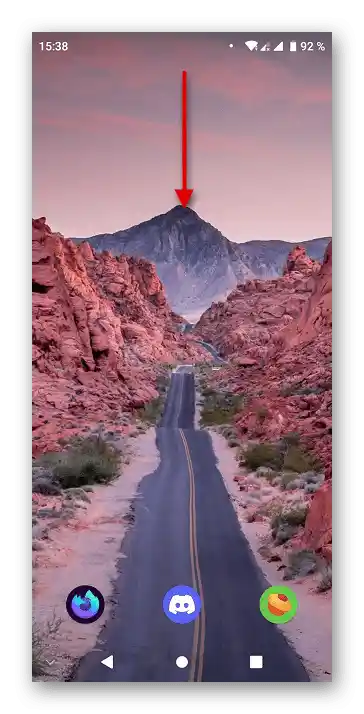
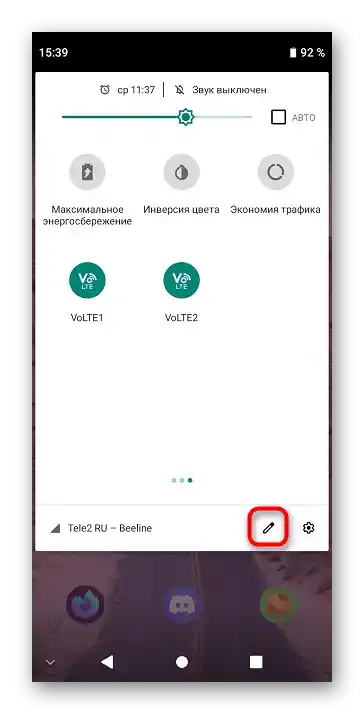
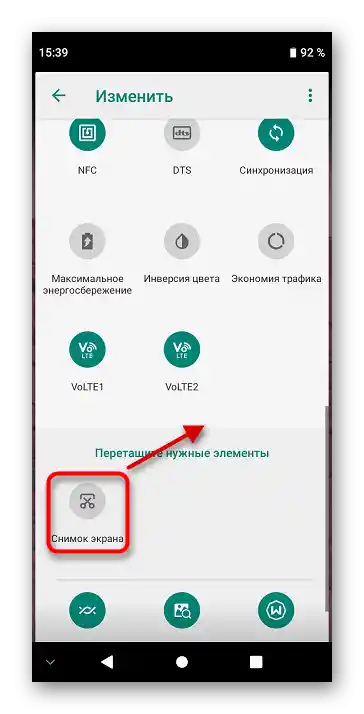
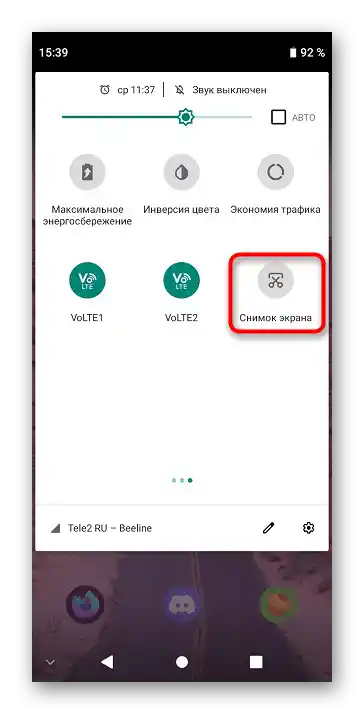
روش 3: برنامههای شخص ثالث
در Google Play Market برنامههای زیادی برای ایجاد اسکرینشات وجود دارد، لینکهای محبوبترین آنها در زیر ارائه شده است.
گزینه 1: دکمه شناور
اکثریت قریب به اتفاق برنامهها اجازه میدهند که با فشار دادن یک دکمه خاص، اسکرینشات بگیرید، که میتوان آن را برای راحتی در هر نقطهای از صفحه جابجا کرد.به عنوان مثال در زیر — Lightshot، که یکی از راهحلهای محبوب برای کامپیوتر و گوشیهای هوشمند است.
- امکان تعامل با فایلها در دستگاه را با کلیک بر روی "اجازه دادن" در پنجره مربوطه فراهم کنید.
- یک آموزش کوتاه در مورد کار با برنامه را با خواندن اطلاعات روی صفحه و ضربه زدن به "OK" بگذرانید.
- تنظیمات برنامه را با کلیک بر روی آیکون چرخ دنده باز کنید.
- کلید "دکمه روی پنجرهها" را به سمت راست بکشید تا عملکرد مربوطه فعال شود.
- در پنجره هشدار ظاهر شده "شروع" را انتخاب کنید.
- برای گرفتن عکس، از دکمه روی صفحه استفاده کنید.
- به طور پیشفرض پیشنهاد میشود که تصویر را در "ابری" ذخیره کنید. برای قرار دادن آن در حافظه داخلی، ابتدا منو را باز کنید — روی آیکون سه نقطه کلیک کنید.
- به "ذخیره محلی" ضربه بزنید.
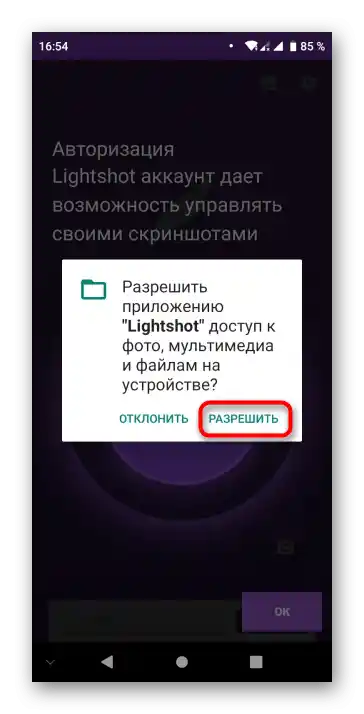
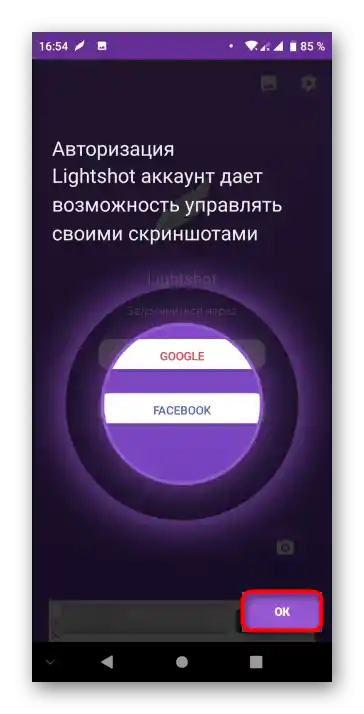
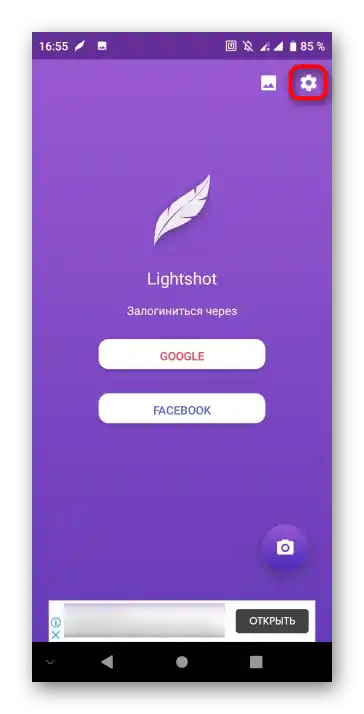
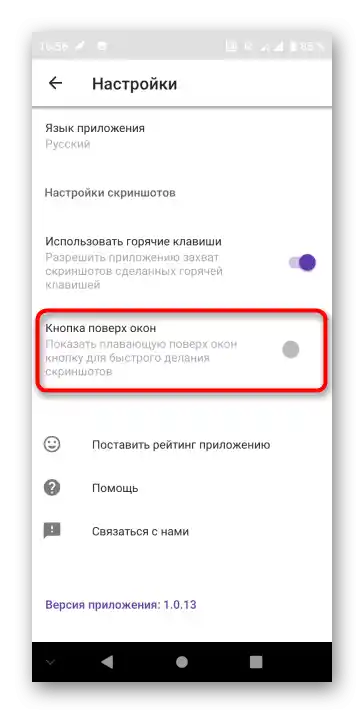
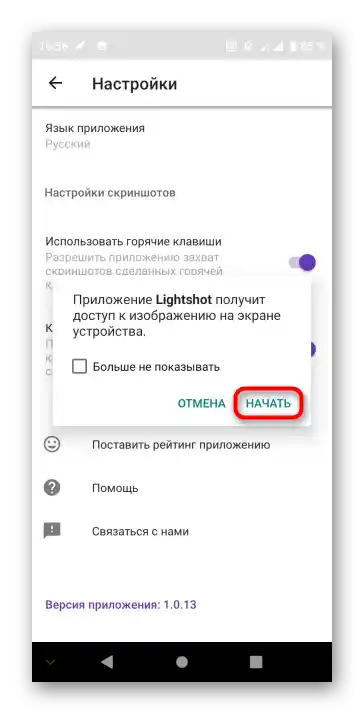
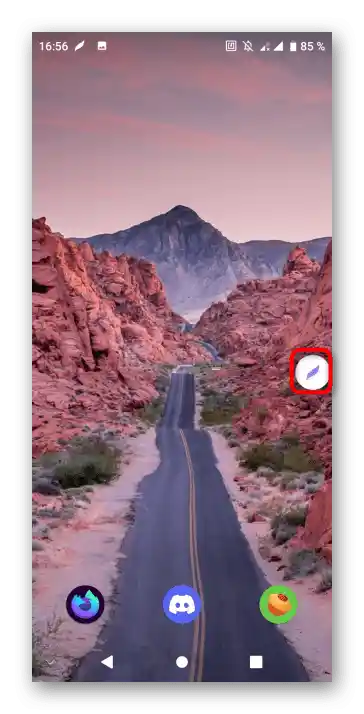
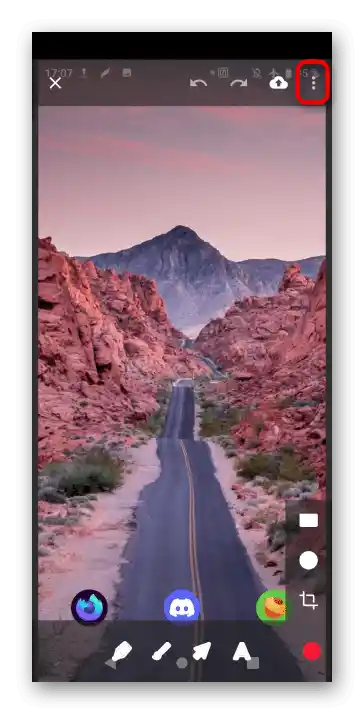

گزینه ۲: دکمه "خانه"
برخی برنامهها، مانند Screenshot Assistant از لیست بالا در این صفحه، اجازه میدهند که با نگهداشتن دکمه وسط نوار پایینی ("خانه") عکس بگیرید.
- پس از راهاندازی، به دکمه پیکان در گوشه پایین سمت راست ضربه بزنید.
- بر روی "بعدی" کلیک کنید.
- به صدور مجوزها بروید و از دکمه "تنظیمات برنامههای کمکی" استفاده کنید.
- بر روی نام دستیار صوتی ضربه بزنید تا به انتخاب بروید.
- "Screenshot Assistant" را انتخاب کنید.
- پس از آشنایی با هشدار، بر روی "OK" کلیک کنید.
- دکمه "خانه" را نگه دارید.
![چگونه میتوان از صفحه نمایش گوشی ZTE_012 اسکرینشات گرفت؟]()
توجه داشته باشید! بسته به مدل، دکمه ممکن است فیزیکی باشد یا بر روی صفحه نمایش قرار داشته باشد.
- بر روی پیکان رو به پایین ضربه بزنید تا عکس در حافظه دستگاه ذخیره شود.